
- Autor John Day [email protected].
- Public 2024-01-30 11:56.
- Naposledy zmenené 2025-01-23 15:05.

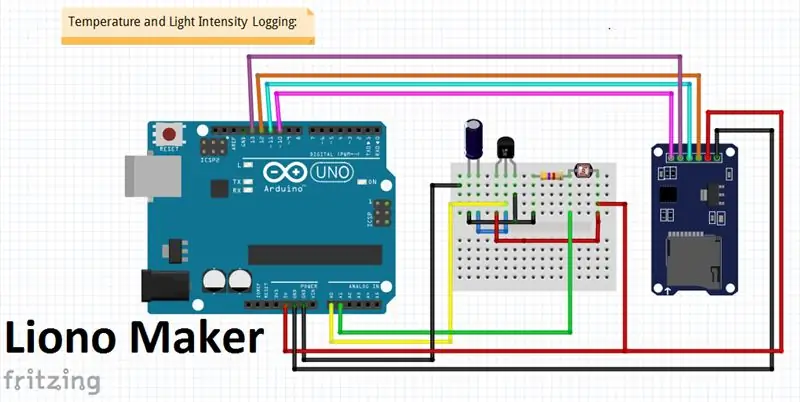
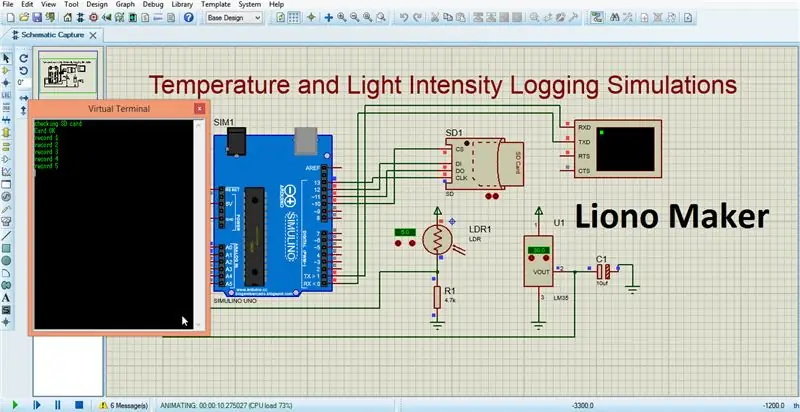
Ahoj, toto je Liono Maker, toto je môj oficiálny kanál YouTube. Toto je otvorený kanál YouTube.
tu je odkaz: kanál YouTube Liono Maker
tu je odkaz na video: Protokolovanie teploty a intenzity svetla
V tomto návode sa naučíme, ako vykonávať zaznamenávanie teploty a intenzity svetla pomocou modulu Arduino UNO a modulu Micro SD-Card. Hlavnou zložkou je LDR, ktorý sa používa na meranie intenzity svetla, a ďalší je LM35, ktorý sa používa na meranie teploty. Tieto dva analógové signály sú odoslané na pin Arduino Ao a A1. V tomto projekte, ktorý zaznamenáva protokoly, SD karta vykonáva hlavnú úlohu. protokolovanie údajov alebo zaznamenávanie údajov je technika, ktorou zapisujeme údaje do nášho súboru a potom vidíme čiarové grafy v programe Excel. Poradie pokynov, ktoré je potrebné vykonať pri každom zápise na kartu SD, je;
1_SD.open ("názov súboru", FILE_WRITE);
2_file.println (údaje);
3_file.close ();
Informácie o karte SD je možné prečítať a obsah zobraziť na sériovom monitore. Serial.print () a Serial.write () sa používajú na zobrazenie obsahu dátového súboru.
Krok 1:
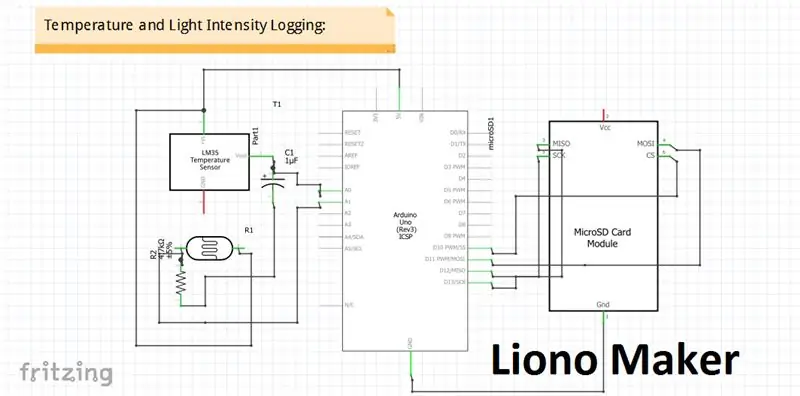
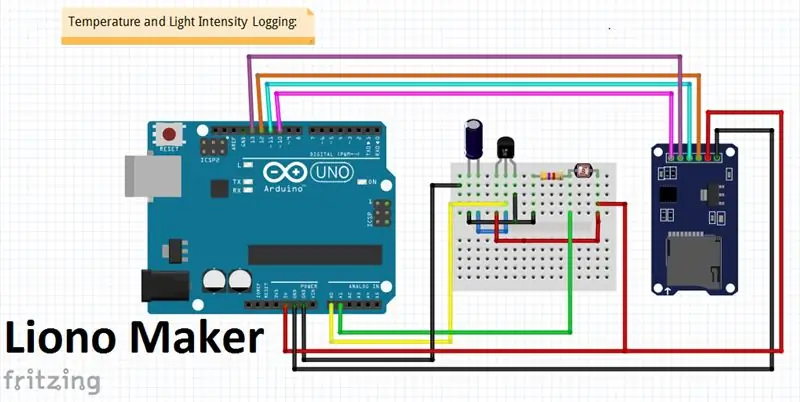
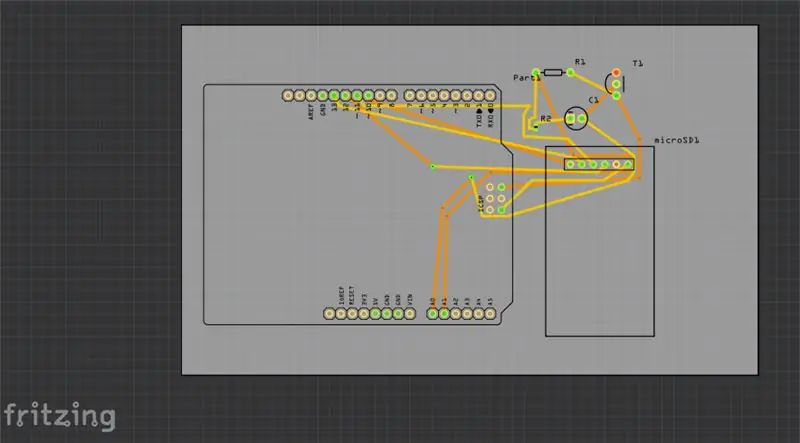
1_SD karta:-
Na ukladanie údajov a zaznamenávanie údajov je možné použiť karty SD (Secure Digital). Medzi príklady patrí ukladanie údajov v digitálnych fotoaparátoch alebo mobilných telefónoch a zaznamenávanie údajov na zaznamenávanie informácií zo senzorov. Na karty Micro SD je možné uložiť 2 GB údajov a mali by byť naformátované vo formáte FAT32 (File Allocation Table). Karta micro SD pracuje s napätím 3,3 V, takže k napájaniu Arduino 5 V je možné pripojiť iba moduly karty micro SD s čipom radiča úrovne napätia 5 V až 3,3 V a regulátorom napätia 3,3 V.
Modul micro SD komunikuje s Arduino pomocou sériového periférneho rozhrania (SPI). Pripojovacie kolíky SPI na module micro SD zahŕňajú piny MOSI, MISO, SCK a čipový výber SS (CS) označený pinom SS, ktoré sú pripojené k pinom Arduino 11, 12, 13 a 10.
Rozhranie karty SD s Arduino UNO:
GND ------ GND
5 voltov ------- VCC
Pin12 -------- MISO
Pin11 -------- MOSI
Pin13 ------- SCK
Pin10 -------- SCS
Údaje sa zapisujú iba do súboru na karte SD podľa pokynov file.close (); preto za každou inštrukciou file.println (data) musí nasledovať inštrukcia file.close () a musí jej predchádzať inštrukcia SD.open ("filename", FILE_WRITE). Funkcia SD.open () má predvolené nastavenie FILE_READ, takže na zápis do súboru je potrebná možnosť FILE_WRITE.
Poradie pokynov, ktoré je potrebné vykonať pri každom zápise na kartu SD, je
SD.open ("názov súboru", FILE_WRITE);
file.println (údaje);
file.close ();
2_LM35:-
LM35 je precesný snímač teploty s integrovaným obvodom, ktorého výstupné napätie sa líši v závislosti od teploty v okolí. Jedná sa o malý a lacný integrovaný obvod, ktorý možno použiť na meranie teploty kdekoľvek od -55 ° C do 150 ° C.
Existujú tri nohy Lm35;
1-Vcc
2 výstupy
3-poschod
Lm35 je jedinečný snímač teploty, ktorý sa používa na zisťovanie teploty. Jeho prvý terminál je spojený s VCC na 5voltový pin Arduino a druhý terminál je prepojený s analógovým pinom, ktorý je definovaný v kódovaní. Tretí terminál je spojený s Gnd, čo je Gnd.
3_LDR:-
Fotoodpor (skratka LDR pre svetlo znižujúci odpor alebo svetlo závislý odpor alebo fotovodivý článok) je pasívny komponent, ktorý znižuje odpor vzhľadom na príjem svetelnosti (svetla) na citlivom povrchu súčiastky. Odpor fotorezistora klesá so zvyšujúcou sa intenzitou dopadajúceho svetla; inými slovami, vykazuje fotovodivosť.
Rozhranie LDR s Arduino UNO:
Jeho jeden terminál je spojený s 5 voltmi a druhý terminál je spojený s odporom 4,7 k. Druhý koniec odporu 4,7 k je uzemnený. LDR je samotný odpor a tento typ konfigurácií sa používa na meranie a napätie, jedná sa o techniku deliča napätia. Spoločný terminál je pripojený k analógovému kolíku Arduino (pin# je definovaný v kódovaní). Zdieľam obrázky.
Krok 2:
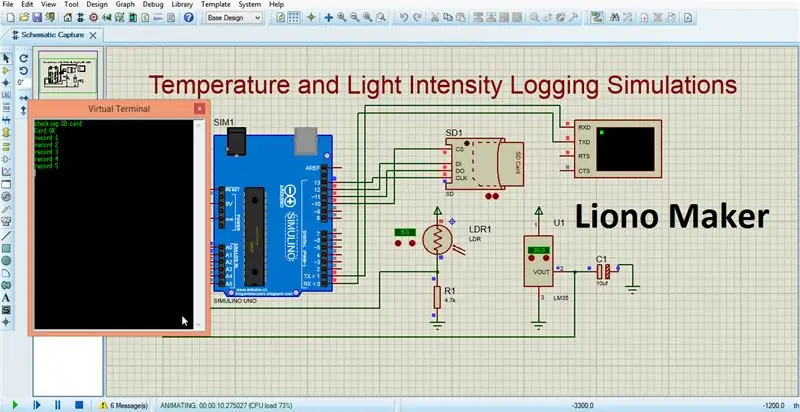
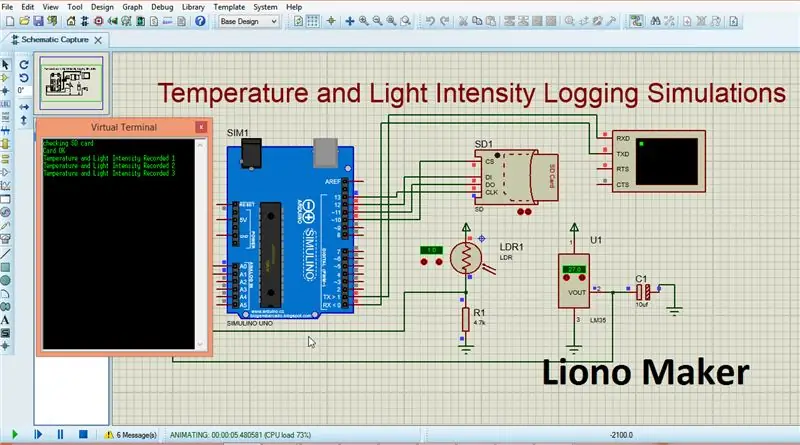
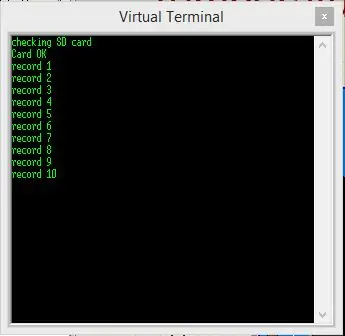
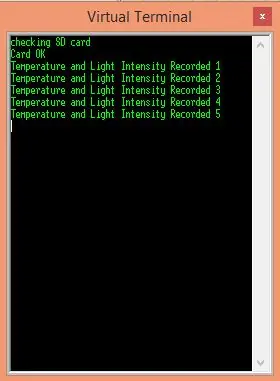
Proteusové simulácie:-
V tomto tutoriáli používame Proteus Software, ktorý sa používa na simuláciu nášho projektu (protokolovanie teploty a intenzity svetla). Najprv otvorte softvér Proteus a vezmite si súčiastky a zariadenia a vytvorte si schému zapojenia. Po dokončení obvodu to musíme simulovať. na tento účel musíme nahrať hexadecimálny súbor kódovania Arduino do vlastnosti Arduino. Pravým tlačidlom myši kliknite na Arduino a prejdite na hexadecimálne umiestnenie kopírovania a prilepenia nehnuteľnosti Arduino alebo priamo vyberte súbor a nahrajte ho. druhá vec je nahrať súbor z karty SD, na tento účel vyberte 32 GB a prejdite na umiestnenie súboru a potom skopírujte a prilepte tento súbor alebo ho nahrajte priamo výberom z príslušného priečinka. spôsob, akým je možné nahrať váš súbor: Kopírovať a prilepiť súbor na karte SD Umiestnenie / Názov súboru.
po dokončení týchto dvoch prác musíte overiť obvod, ktorý ste vytvorili, ak je to chyba, opravte ju pred simuláciou.
V ľavom rohu stránky so schémou softvéru Proteus je tlačidlo prehrávania. stlačte ho a vaša simulácia sa spustí.
/* Nasledujú pokyny pre kartu SD na zápis údajov do súboru.
Poradie pokynov, ktoré je potrebné vykonať pri každom zápise na kartu SD, je;
1_SD.open ("názov súboru", FILE_WRITE);
2_file.println (údaje);
3_file.close (); */
po týchto pokynoch kód Arduino trvá oneskorenie (5 000); potom zaznamenajte nové čítanie a podobne tento proces pokračuje. virtuálny terminál ukazuje výsledky nasledovne.
Karta SD je v poriadku
záznam 1
záznam 2
záznam 3
záznam 4
záznam 5
odozvu na oneskorenie môžete zmeniť tak, aby sa údaje zaznamenali v krátkom čase. túto odpoveď môžete vidieť v dátovom súbore.
Krok 3:
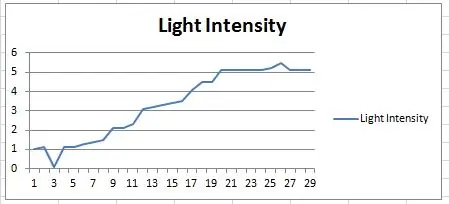
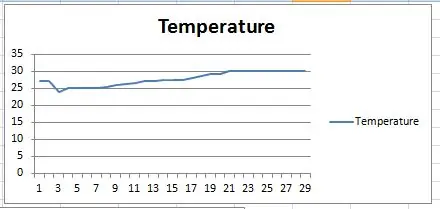
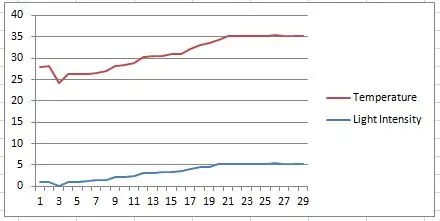
Grafy dátových riadkov v reálnom čase v programe EXCEL:-
V tomto projekte sa na vytváranie čiarových grafov údajov o teplote a intenzite svetla používa program Microsoft Excel.
Najprv musíme otvoriť Excel a vložiť (ísť na Údaje a vybrať súbor txt) váš dátový súbor do Excelu. oddeľte stĺpce s údajmi o teplote a intenzite svetla. prejdite na vloženie a vložte čiarové grafy. Zdieľam svoje kompletné súbory aj súbor programu Excel a údaje v reálnom čase Čiarové grafy a súbor s údajmi.
tieto grafy nám hovoria, ako sa menia teploty a potom sa mení aj odpor fotoodporu (LDR).
Krok 4:
Dokončite súbory použité v tomto projekte: -
Tu je môj odkaz na YouTube, toto je kanál s otvoreným zdrojovým kódom. poskytujeme všetko, čo súvisí s naším projektom a vecami použitými v našom projekte, príbuzné súbory atď.
Zdieľam svoje úplné súbory a obrázky v súbore zip, ktoré majú;
1_Fritzingový súbor
2_protektívne súbory simulácie
3_Arduino kódovací súbor
4_HEX súbor kódujúci Arduino
Súbor karty 5_SD
6_údajový súbor
7_Excel súbor vrátane čiarových grafov, atď.
Odporúča:
Meranie intenzity svetla pomocou BH1715 a Raspberry Pi: 5 krokov

Meranie intenzity svetla pomocou BH1715 a Raspberry Pi: Včera sme pracovali na LCD displejoch a pri ich práci sme si uvedomili dôležitosť výpočtu intenzity svetla. Intenzita svetla nie je dôležitá len vo fyzickej oblasti tohto sveta, ale má svoju dobre uvedenú úlohu v biologickom
Výpočet intenzity svetla pomocou BH1715 a Arduino Nano: 5 krokov

Výpočet intenzity svetla pomocou BH1715 a Arduino Nano: Včera sme pracovali na LCD displejoch a pri ich práci sme si uvedomili dôležitosť výpočtu intenzity svetla. Intenzita svetla nie je dôležitá len vo fyzickej oblasti tohto sveta, ale má svoju dobre uvedenú úlohu v biologickom
Výpočet intenzity svetla pomocou BH1715 a fotónu častíc: 5 krokov

Výpočet intenzity svetla pomocou BH1715 a fotónu častíc: Včera sme pracovali na LCD displejoch a pri ich práci sme si uvedomili dôležitosť výpočtu intenzity svetla. Intenzita svetla nie je dôležitá len vo fyzickej oblasti tohto sveta, ale má svoju dobre uvedenú úlohu v biologickom
Mikrokontrolér AVR. Modulovanie šírky impulzu. Ovládač jednosmerného motora a intenzity svetla LED: 6 krokov

Mikrokontrolér AVR. Modulovanie šírky impulzu. Ovládač jednosmerného motora a intenzity svetla LED: Dobrý deň, všetci! Pulzná šírková modulácia (PWM) je veľmi bežnou technikou v oblasti telekomunikácií a riadenia výkonu. bežne sa používa na ovládanie výkonu dodávaného elektrickému zariadeniu, či už je to motor, LED dióda, reproduktory atď. Je to v podstate modul
Merač intenzity svetla bez programovania .: 7 krokov (s obrázkami)
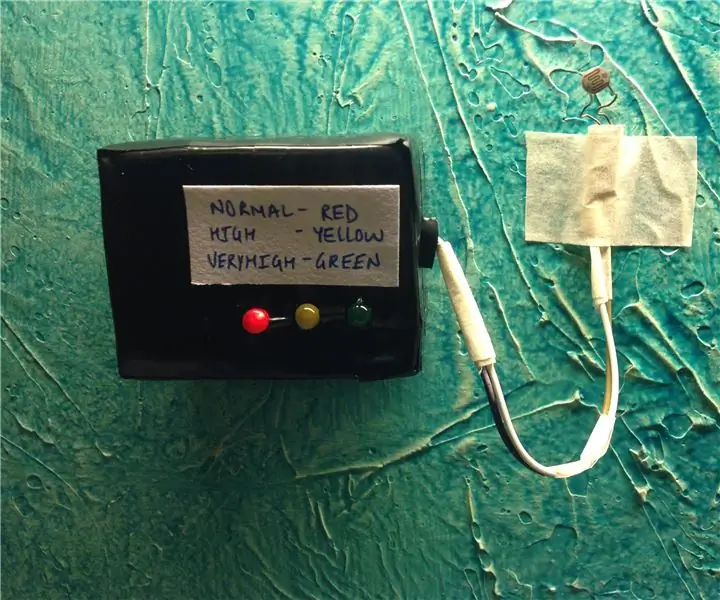
Merač intenzity svetla bez programovania: Tento návod je o vytvorení základného merača intenzity svetla bez použitia Arduina alebo akéhokoľvek iného mikrokontroléra alebo programovania. Merač intenzity svetla zobrazuje rôzne úrovne intenzity svetla s rôznymi farbami LED diód. Červená LED
